联想笔记本怎么分区
发布时间:2017-05-11 08:46
很多朋友新买了联想的笔记本的存储空间都只有一个C盘,怎么给联想电脑进行分区呢?下面就让小编教大家联想笔记本怎么分区吧。
联想笔记本分区方法
第1步,右击桌面上的“计算机”图标,点击“管理”,点击“磁盘管理”。
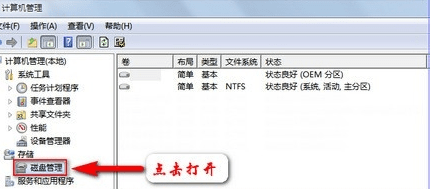
第2步,在D盘分区右击选择压缩卷。
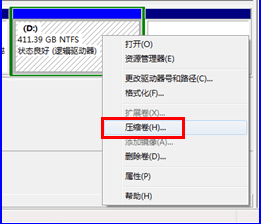
第3步、在出现的对话框中输入要压缩的空间大小,其中“可用压缩空间大小”即现在D盘剩余空间,“压缩后的总计大小”即分区以后D盘大小。例如分区后D盘50G,就在“输入压缩空间量”输入421268-50*1024=370068。
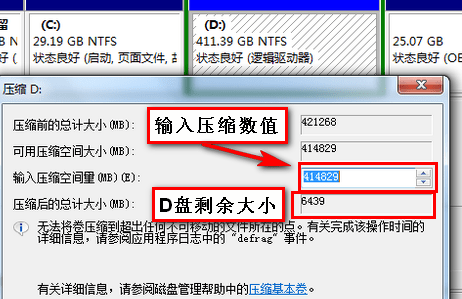
第4步、输入完成以后点击确定,将D盘压缩。压缩成功后如图所示:

第5步、在可用空间部分右击,选择“新建简单卷”,输入新建分区大小(图例是将分区划分为100G),选择分区格式(建议使用NTFS格式,FAT32格式不支持4G以上的单个文件存储)。
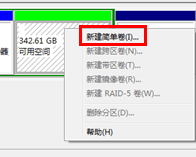
第6步、新建简单卷
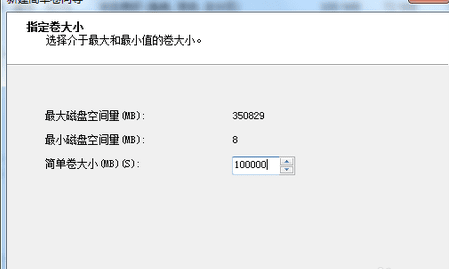
第7步、输入新建分区大小

第8步、选择驱动器编号

第9步、选择分区格式化格式以及卷标,默认卷标是“新加卷”
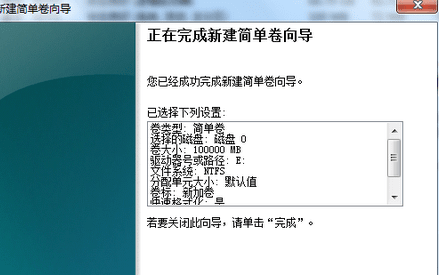
第10步、设置完成以后点击完成执行新建分区操作,稍等片刻分区即完成并格式化好分区,在“计算机”里可用看到新建的磁盘分区。
第11步,依据以上操作将剩余空间新建分区,分区完成以后如下图所示:


联想笔记本怎么分区的评论条评论